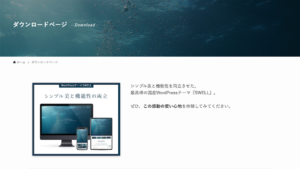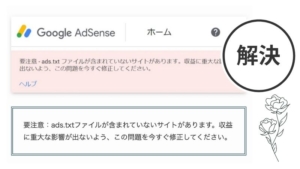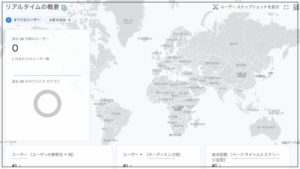Google Analytics(グーグルアナリティクス、以下アナリティクス)とは、Googleが無料で提供しているアクセス解析ツールのことです。
ブログを運営していたらアクセスの解析や分析は必須です。
テーマにJINを使っていれば超簡単に提携できます。
今回はJINを使ったアナリティクス導入手順をお伝えしたいと思います。
グーグルアナリティクスとは
[jin-img-shadow]
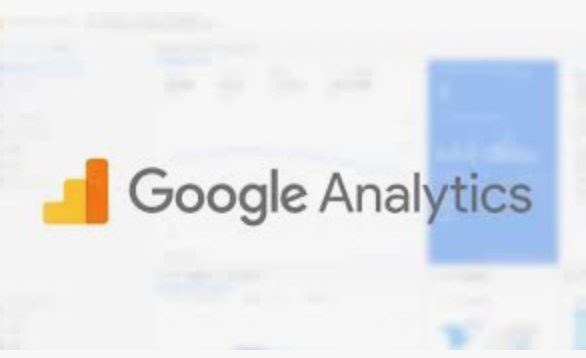
[/jin-img-shadow]
Google Analytics(グーグルアナリティクス、以下アナリティクス)とは、Googleが無料で提供しているアクセス解析ツールのことです。
- サイトにどこから訪問してきたか
- サイトの訪問者はどのぐらいか
- どのページにどのぐらい滞在していったか
- 使われたデバイスは何か(パソコン?スマホ?)
これらの情報をリアルタイムで収集してくれる便利なツールです。
リアルタイムで検索されているページやサイト訪問者数がわかるので
アクセスが伸びているページにいち早く気づいてそのページの関連記事を増やすなど
読者の需要に対して即対応できることができます。
グーグルアナリティクス導入手順
グーグルアナリティクスの導入手順を解説していきます。
①Googleアカウントを取得
Googleのサービスを受けるには、Googleのアカウントを取得する必要があります。
新しいGmailアカウントを作れば自動的にGoogleアカウントも取得できます。
ブログと紐付けるため、ブログを開設したときに使用したGmailアカウントで登録すると、統一できてわかりやすいと思います。
こちらのボタンからいけます↓↓
(すでにアカウントをお持ちの方の場合はマイアカウント画面になりますので作業不要です)
②グーグルアナリティクスのアカウントを開設する
グーグルアナリティクスに登録します。
Google検索窓で「Google Analytics」と検索するとトップに出てきます。
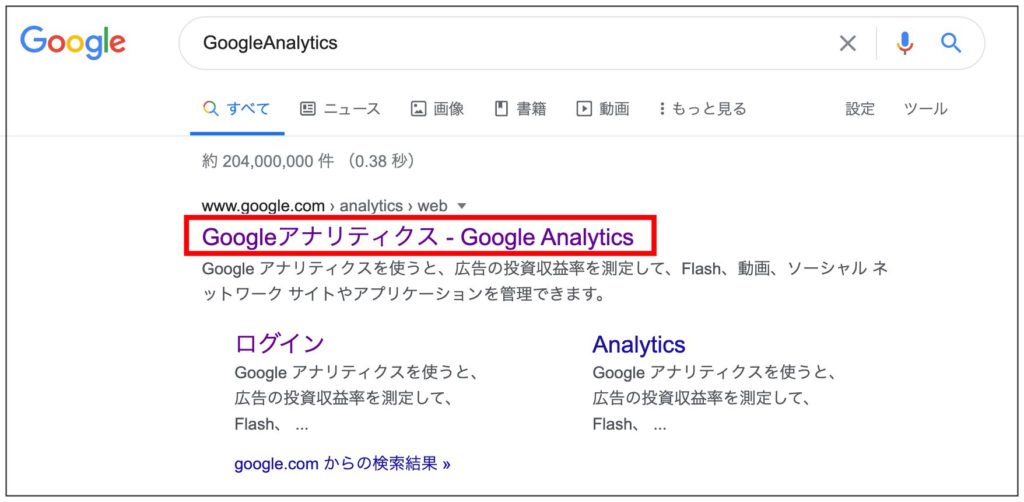
こちらのボタンからでもいけます↓↓
トップページの「無料で設定」ボタンをクリックします。
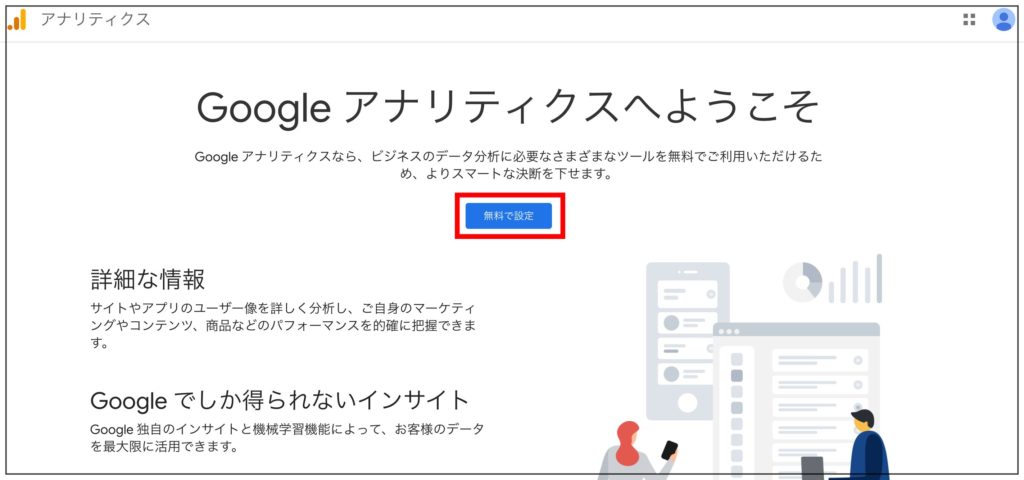
ガイダンスにしたがって下記項目を入力していき、アカウントを開設します。
- アカウント名:自分でわかりやすい任意の名前
- プロパティ名:ブログ名
- タイムゾーン:日本
- 通貨:日本円
- 業種:一つ選択
GoogleAnalytics利用規約の同意を求められたら地域「日本」を選択して同意します。
すると管理画面に移動します。
②グーグルアナリティクスにウェブサイトを登録する
アナリティクス管理画面で、データストリームに進みます。
データ収集したいウェブサイトを登録しましょう。
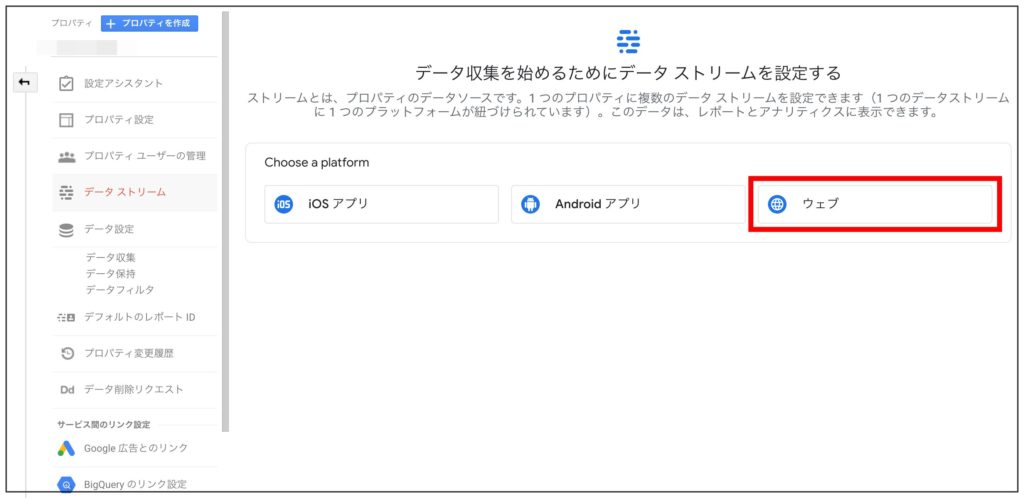
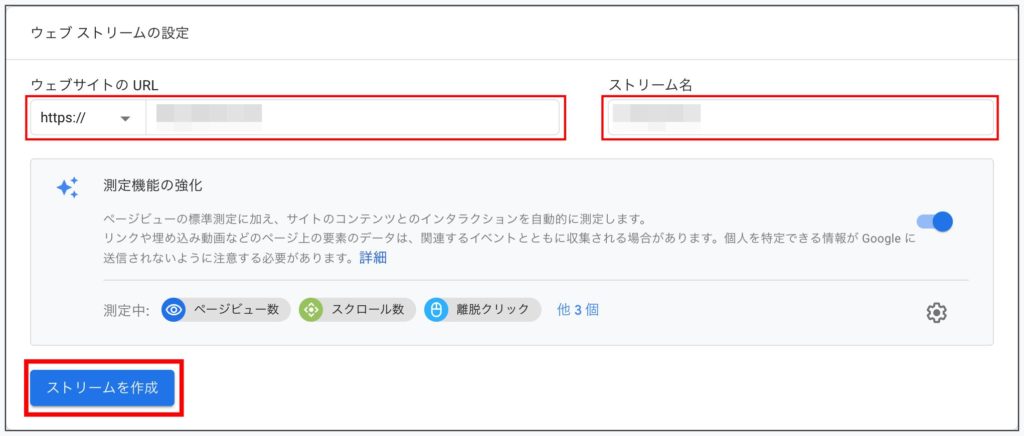
するとグローバルサイトタグが発行されます。右のボタンでタグをコピー。
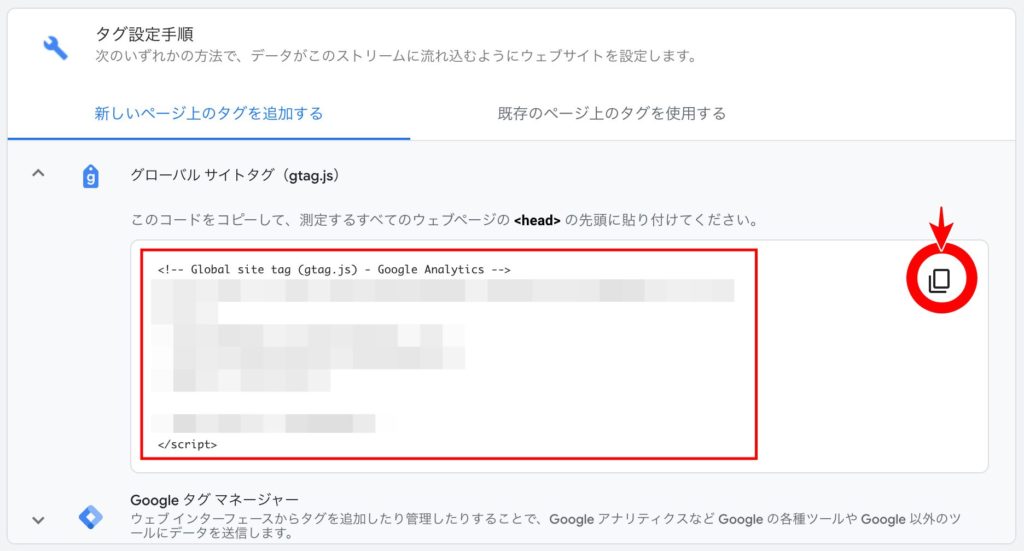
Googleはこのタグを目印にサイトデータを収集していきます。
タグをブログ内に実装しましょう。
テーマにJINを使っている場合は簡単です!
「HTMLタグ設定」の画面内で「head内」に貼り付けしてください。
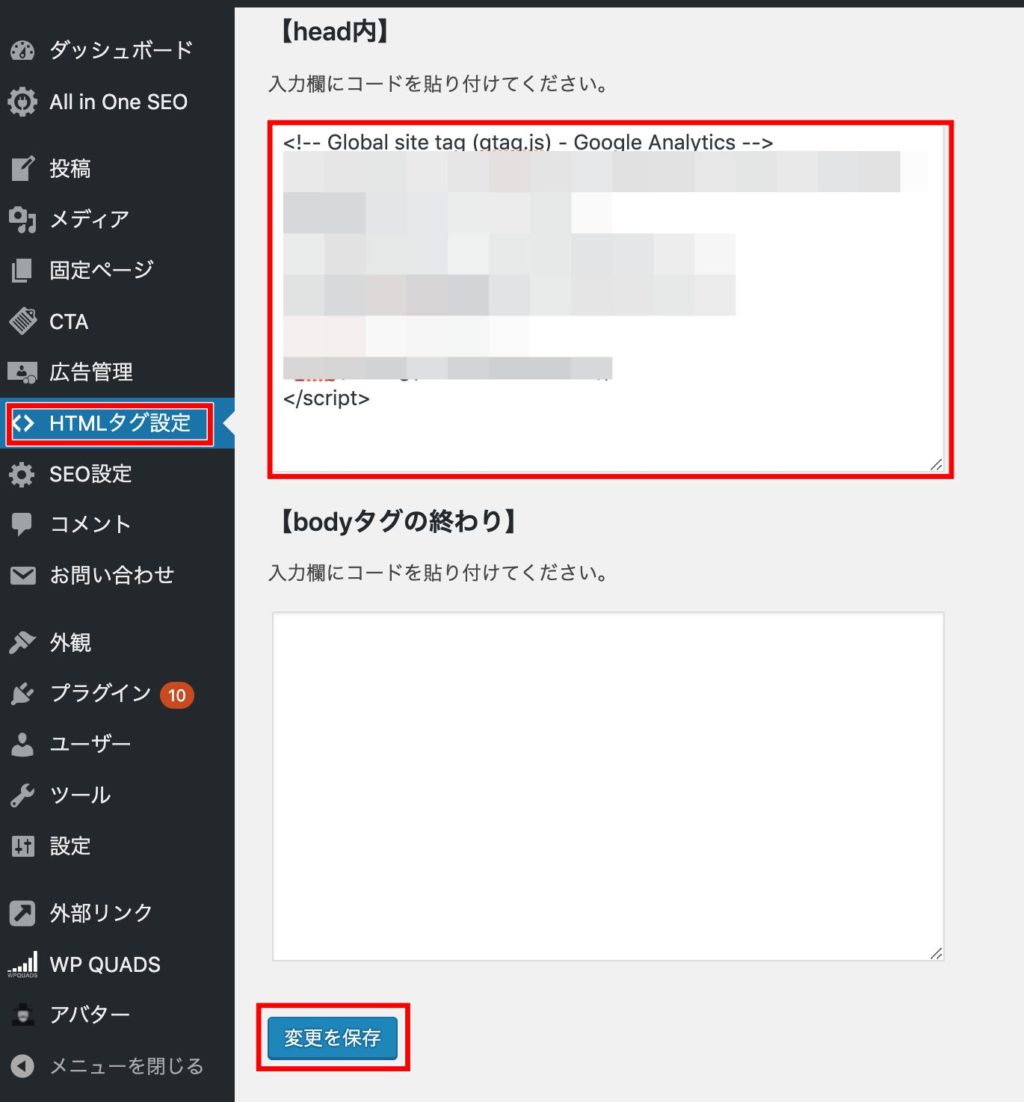
これでアナリティクスの設置が完了しました。
アナリティクスが正常に作動しているかを確認
スマホでアナリティクスを設置した自分のブログにアクセスしてみましょう。
リアルタイムレポートが1となっていれば正常に作動しています。
[jin-img-shadow]
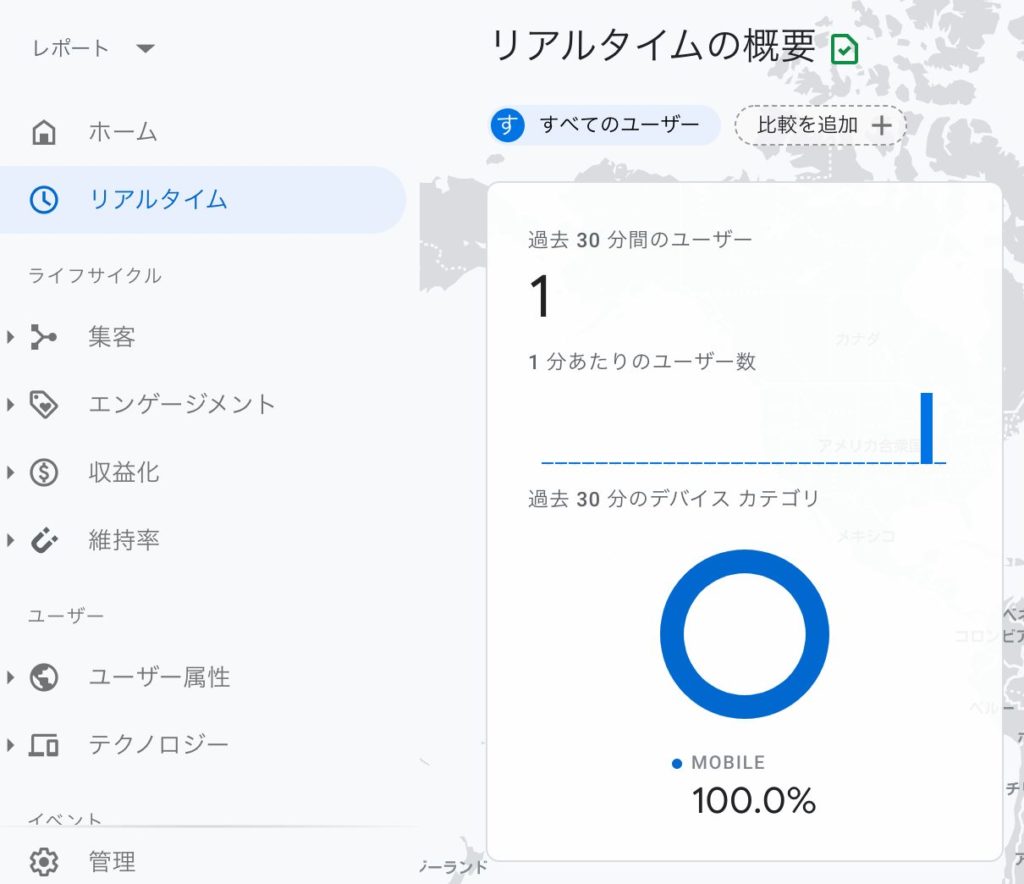
[/jin-img-shadow]
(リアルタイムレポート反映は数分程度の時間差があります)
さいごに
ブログ運営には欠かせないGoogleの解析ツール「Google Analytics」の設置方法についてご紹介しました。
とっても簡単なのでぜひ試してみてくださいね!
アナリティクスとの連携が終わったら、次はサーチコンソールと連携しましょう↓